آپ سنیپ ڈاؤن لوڈر کا استعمال کرتے ہوئے یوٹیوب سے ویڈیوز کیسے ڈاؤن لوڈ کرتے ہیں؟
October 03, 2024 (1 year ago)
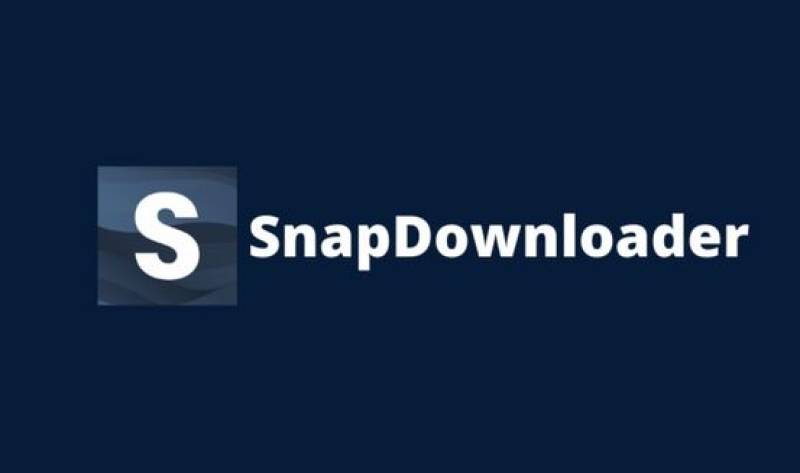
کیا آپ اپنے کمپیوٹر پر YouTube ویڈیوز محفوظ کرنا چاہتے ہیں؟ SnapDownloader اس کے لیے ایک بہترین ٹول ہے! یہ ویڈیوز ڈاؤن لوڈ کرنا آسان بناتا ہے۔ اس بلاگ میں، ہم سیکھیں گے کہ یوٹیوب سے ویڈیوز حاصل کرنے کے لیے اسنیپ ڈاؤن لوڈر کا استعمال کیسے کریں۔ ہم قدم بہ قدم چلیں گے۔
SnapDownloader کیا ہے؟
SnapDownloader ایک پروگرام ہے۔ یہ آپ کو بہت سی ویب سائٹوں سے ویڈیوز ڈاؤن لوڈ کرنے میں مدد کرتا ہے۔ آپ یوٹیوب، فیس بک وغیرہ سے ویڈیوز حاصل کر سکتے ہیں۔ یہ ونڈوز اور میک پر کام کرتا ہے۔ یہ استعمال کرنا آسان ہے۔ آپ کو کمپیوٹر کا ماہر بننے کی ضرورت نہیں ہے۔ کوئی بھی کر سکتا ہے!
اسنیپ ڈاؤن لوڈر کیوں استعمال کریں؟
SnapDownloader استعمال کرنے کی بہت سی وجوہات ہیں:
استعمال میں آسان: اس کا ڈیزائن سادہ ہے۔ آپ سب کچھ جلدی تلاش کر سکتے ہیں۔
اعلی معیار: آپ اعلی معیار میں ویڈیوز ڈاؤن لوڈ کر سکتے ہیں۔ اس کا مطلب ہے کہ ویڈیوز اچھی لگیں گی۔
تیز ڈاؤن لوڈنگ: سنیپ ڈاؤن لوڈر ویڈیوز کو تیزی سے ڈاؤن لوڈ کرتا ہے۔ آپ کو زیادہ انتظار نہیں کرنا پڑے گا۔
بیچ ڈاؤن لوڈنگ: آپ ایک ساتھ کئی ویڈیوز ڈاؤن لوڈ کر سکتے ہیں۔ اس سے آپ کا وقت بچتا ہے۔
فارمیٹس: آپ مختلف فارمیٹس کا انتخاب کر سکتے ہیں۔ آپ MP4، MKV، اور مزید حاصل کر سکتے ہیں۔
اسنیپ ڈاؤن لوڈر کیسے حاصل کریں۔
سب سے پہلے، آپ کو SnapDownloader ڈاؤن لوڈ کرنے کی ضرورت ہے۔ یہاں ہے کیسے:
ویب سائٹ ملاحظہ کریں: سنیپ ڈاؤن لوڈر ویب سائٹ پر جائیں۔ آپ اسے گوگل میں "SnapDownloader" تلاش کرکے تلاش کرسکتے ہیں۔
پروگرام ڈاؤن لوڈ کریں: ڈاؤن لوڈ کے بٹن پر کلک کریں۔ اپنے کمپیوٹر کے لیے ورژن کا انتخاب کریں۔ یہ ونڈوز اور میک دونوں کے لیے کام کرتا ہے۔
پروگرام انسٹال کریں: ڈاؤن لوڈ کرنے کے بعد، فائل تلاش کریں۔ انسٹالیشن شروع کرنے کے لیے اس پر کلک کریں۔ اسکرین پر دی گئی ہدایات پر عمل کریں۔
یوٹیوب سے ویڈیوز ڈاؤن لوڈ کرنے کا طریقہ
اب جب کہ آپ کے پاس SnapDownloader ہے، آئیے یوٹیوب سے ایک ویڈیو ڈاؤن لوڈ کریں۔ ان آسان اقدامات پر عمل کریں:
اسنیپ ڈاؤن لوڈر کھولیں: اپنے کمپیوٹر پر اسنیپ ڈاؤن لوڈر آئیکن تلاش کریں۔ پروگرام کو کھولنے کے لیے اس پر کلک کریں۔
یوٹیوب پر جائیں: اپنا ویب براؤزر کھولیں۔ یوٹیوب پر جائیں اور وہ ویڈیو تلاش کریں جسے آپ ڈاؤن لوڈ کرنا چاہتے ہیں۔
ویڈیو لنک کاپی کریں: ایک بار جب آپ کو ویڈیو مل جائے تو اپنے براؤزر کے اوپری حصے میں ایڈریس بار کو دیکھیں۔ یہ وہ جگہ ہے جہاں ویڈیو لنک ہے۔ لنک کو اجاگر کرنے کے لیے اس پر کلک کریں۔ پھر، دائیں کلک کریں اور "کاپی" کو منتخب کریں۔
SnapDownloader میں لنک چسپاں کریں: SnapDownloader پر واپس جائیں۔ آپ کو ایک باکس نظر آئے گا جس میں لکھا ہے "URL درج کریں"۔ اس باکس کے اندر کلک کریں۔ دائیں کلک کریں اور "پیسٹ کریں" کو منتخب کریں۔ اب ویڈیو کا لنک SnapDownloader میں ہے۔
فارمیٹ اور کوالٹی کا انتخاب کریں: لنک پیسٹ کرنے کے بعد، SnapDownloader آپ کو اختیارات دکھائے گا۔ آپ ویڈیو فارمیٹ (جیسے MP4) اور معیار (جیسے 1080p) کا انتخاب کر سکتے ہیں۔ اعلی معیار کا مطلب ہے بہتر ویڈیو، لیکن یہ آپ کے کمپیوٹر پر زیادہ جگہ لے گا۔
ڈاؤن لوڈ کرنا شروع کریں: ایک بار جب آپ فارمیٹ اور معیار کا انتخاب کر لیتے ہیں، تو "ڈاؤن لوڈ" بٹن تلاش کریں۔ ویڈیو ڈاؤن لوڈ کرنا شروع کرنے کے لیے اس پر کلک کریں۔ آپ کو ایک پروگریس بار نظر آئے گا۔ یہ آپ کو دکھاتا ہے کہ کتنی ویڈیو ڈاؤن لوڈ ہو چکی ہے۔
اپنا ویڈیو تلاش کریں: ڈاؤن لوڈ مکمل ہونے پر، SnapDownloader آپ کو بتائے گا۔ آپ اس فولڈر میں ویڈیو تلاش کر سکتے ہیں جسے آپ نے ڈاؤن لوڈ کے لیے منتخب کیا ہے۔ اگر آپ نے فولڈر کا انتخاب نہیں کیا ہے، تو یہ عام طور پر آپ کے "ڈاؤن لوڈز" فولڈر میں جائے گا۔
SnapDownloader استعمال کرنے کے لیے نکات
SnapDownloader کو مزید بہتر بنانے کے لیے کچھ نکات یہ ہیں:
- اپنا انٹرنیٹ کنکشن چیک کریں: ایک اچھا انٹرنیٹ کنکشن ویڈیوز کو تیزی سے ڈاؤن لوڈ کرنے میں مدد کرتا ہے۔ اگر آپ کا انٹرنیٹ سست ہے تو اس میں زیادہ وقت لگ سکتا ہے۔
- بڑی تعداد میں ویڈیوز ڈاؤن لوڈ کریں: اگر آپ کے پاس ڈاؤن لوڈ کرنے کے لیے بہت سے ویڈیوز ہیں، تو وہ سب ایک ساتھ کریں۔ اس سے وقت کی بچت ہوگی۔
- سنیپ ڈاؤن لوڈر کو اپ ڈیٹ رکھیں: بعض اوقات، اسنیپ ڈاؤن لوڈر کو اپ ڈیٹس ملتے ہیں۔ یہ اپ ڈیٹس مسائل کو ٹھیک کر سکتے ہیں اور نئی خصوصیات شامل کر سکتے ہیں۔ اپ ڈیٹس کے لیے اکثر چیک کریں۔
- اسے دوسری سائٹوں کے لیے استعمال کریں: SnapDownloader صرف YouTube کے لیے نہیں ہے۔ آپ اسے بہت سی دوسری ویب سائٹس کے لیے بھی استعمال کر سکتے ہیں۔ فیس بک یا Vimeo سے ڈاؤن لوڈ کرنے کی کوشش کریں!
ڈاؤن لوڈ کرنے کے بعد کیا کریں؟
اپنے ویڈیوز ڈاؤن لوڈ کرنے کے بعد، آپ بہت سی چیزیں کر سکتے ہیں:
- آف لائن دیکھیں: آپ انٹرنیٹ نہ ہونے پر بھی ویڈیوز دیکھ سکتے ہیں۔ یہ وائی فائی کے بغیر دوروں یا مقامات کے لیے بہت اچھا ہے۔
- دوستوں کے ساتھ شیئر کریں: آپ ڈاؤن لوڈ کردہ ویڈیوز دوستوں کے ساتھ شیئر کرسکتے ہیں۔ انٹرنیٹ کی ضرورت کے بغیر انہیں اپنی پسندیدہ ویڈیوز دکھائیں۔
- ایک مجموعہ بنائیں: آپ اپنی تمام پسندیدہ ویڈیوز کو ایک جگہ پر رکھ سکتے ہیں۔ اس طرح، آپ انہیں کسی بھی وقت دیکھ سکتے ہیں۔
آپ کیلئے تجویز کردہ





